GPO Shortcut on Desktop yazımızda; sizlere kullanıcı masaüstlerinde nasıl shortcut yaratabiliriz bunları göstereceğim. Bu sayede kullanıcı bilgisayara girdiğinde sizin önceden belirlediğiniz tüm shortcutları görebilecektir. Bunlara örnek olarak Office uygulamaları, Software Center ya da sizin kendinize ait uygulamalar olabilmektedir.
Bu sayede kullanıcının bilgisayar kullanımını kolaylaştırmış olacağız. Bununla ilgili sizlere birkaç örnek vereceğim.
İlk örneğimiz herhangi bir URL’in masaüstünde iconu ile beraber göndereceğiz.
Shortcut oluşturmak için ;
User Configuration>Windows Settings>Shortcutsiçerisinde yeni(new) diyerek oluşturuyoruz.
Burada ilk kez oluşturuyorsak create seçebiliriz. Daha sonra icon filan değiştirecekseniz update olarak değiştirsiniz.
“https://koraycankaraduman.com/” sitesini iconuda paylaşıma koyarak masaüstüne koyduk.
- Name:Görünmesini istediğiniz ismi
- Location: Nerede bulanacağını seçebilirsiniz. Biz All Users Desktop olarak seçtik. Bilgisayarda oturum açan tüm kullanıcıların masaüstünde bulunur.
- Icon path: icon nerede bulunuyorsa onu seçiniz.
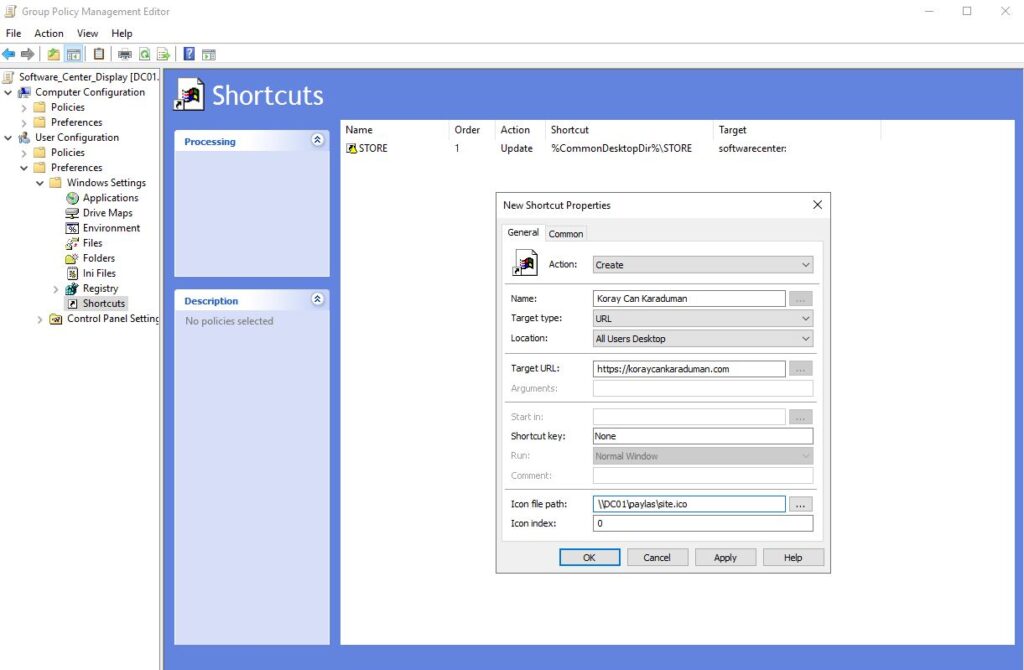
İkinci örneğimiz ise sistemlerde en çok kullanılanlardan bir tanesi olan SCCM ‘e ait olan software center yani yazılım merkezidir. Bunun için kullanıcılarda kısa yol yapabilirsiniz. Çünkü yazılım merkezine softwarecenter: diye gidilir buda kullanıcıya zordur. Bu sebepten kısayol olarak atalım.

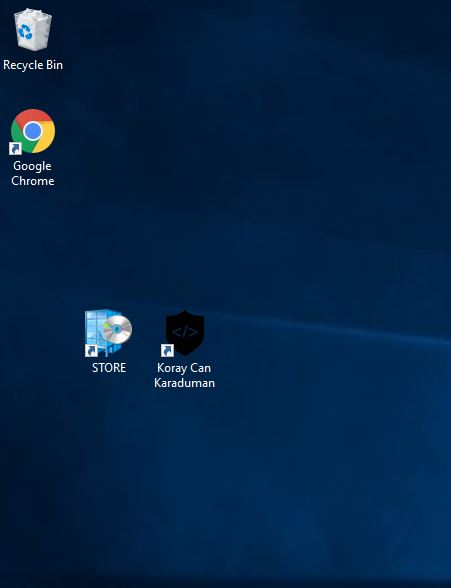
Sonuç olarak GPO Shortcut on Desktop ile kısayolları masaüstünde görebilmekteyiz. Bu da kullanıcılara kullanım kolaylığı sağlamaktadır. Örnekler çoğaltılabilir. En çok kullanılan Office uygulamalarını yapabilirsiniz ya da size özel web sitesi uygulamalar olabilir onları yapabilmekteyiz.
Diğer yazılarımızı aşağıdaki kategorilerden okuyabilirsiniz.GPO ile ilgili birçok detaylı group policy örneklerini ise kategorilerden group policy seçiniz.